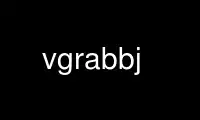
This is the command vgrabbj that can be run in the OnWorks free hosting provider using one of our multiple free online workstations such as Ubuntu Online, Fedora Online, Windows online emulator or MAC OS online emulator
PROGRAM:
NAME
vgrabbj - grab images from a v4l-compatible webcam
SYNOPSIS
vgrabbj [options]
DESCRIPTION
This manual page documents briefly the vgrabbj command.
vgrabbj is a program that will grab images from any v4l-capable device which supports one
of the rgb24, rgb32, yuv420, yuv420p, yuyv, uyvy, or yuv422 palettes and saves the image
as a .jpg, .png, or .pnm file.
Optional, it can timestamp the resulting image, and/or upload it to a ftp-server.
Additionally, a daemon-mode is available to do the above regularly.
On startup, the default configuration file /etc/vgrabbj.conf is read and evaluated. If a
configuration file is specified via the -c parameter (see below), that file is read and
parsed. Values which are present in the default config file keep their values. Finally,
the commandline is evaluated. If an option is presented more than once, the last in the
commandline is taken. If no options given, vgrabbj tries to open the default v4l-device
/dev/video0, grab an image and return it on /dev/stdout. So be aware.
OPTIONS
All options are either numeric values, strings, or booleans. If it is a boolean switch
(e.g. no value/string shown after the switch), it plainly switches the current setting of
that particular option. Remember, vgrabbj.conf is read first, so any option set to on or
off there will be toggled by the commandline switch.
-h Show summary of options and version number. -c <filename> Specifies filename as
alternative configuration file.
-l <seconds>
Daemonize & loop with seconds intervals (min. 1).
-L <microseconds>
Daemonize & loop microseconds intervals (min. 1). Same as -l except you can control
it more precisely.
-a Enable vgrabbj's brightness adjustment (default: disabled). To use vgrabbj's
brightness adjustment, RGB24 support of the device is necessary. You may have to
provide it to your device via the -F parameter (see below). If your device does
not support RGB24, this setting is silently ignored.
-q <quality>
Sets the quality of a jpeg output to quality (1-100, default: 75).
-i <imagesize>
Sets the imagesize of input device, where imagesize is one of:
sqcif= 128x96, qsif = 160x120,
qcif = 176x144, sif = 320x240,
cif = 352x288, vga = 640x480,
svga = 800x600, xga = 1024x768,
sxga = 1280x1024, uxga = 1600x1200,
(default: cif)
-w <width>
Sets the width of the image to width. Needs -H. The v4l-device has to support the
image width you set with this option.
-H <height>
Sets the height of the image to height. Needs -w. The v4l-device has to support
the image height you set with this option.
-o <format>
Sets the output to format (either jpeg, png, or pnm, default: jpeg)
-f <filename>
Output is written to filename (default: /dev/stdout)
-A <path+filename>
Additional to the output of -f another file is written to the named path+filename,
whereas the whole may be formatted according to strftime(2). This enables the
creation of an archive of images. Currently, the output is only supported on the
same filesystem as the original output.
-E <value>
Defines how many images shall be read until a copy for the archive is made. E.g. 1
means each image taken is also put in the archive. 5 would mean every fifth image
taken is put in the archive.
-M <value>
Sets the maximum number of images kept in the archive. If you defined 5 seconds for
daemon mode, archive every image, you collect 720 images per hour. If you set this
switch to 720 you would keep an hour of images in the archive.
-d <device>
Sets the input device to device (default: /dev/video0)
-s <device>
This flag causes vgrabbj to print the v4l capabilities of <device> and exit.
-C Causes vgrabbj to open the device only while image data is grabbed. This is
helpful if you need access to the device besides vgrabbj. It's use is discouraged
due to possible problems with memory fragmentation. Default is to keep the v4l-
device open while vgrabbj is running.
-g Disables setting of the image size (see -i, -H, and -w. Necessary for certain v4l-
devices which do not support to be set to a particular image size (e.g. IBM-usb-
cam, QuickCam). For these devices you have to specify the size at module load time.
-S Switches colormap from BGR to RGB (or vice versa). Use if you have odd colors.
-R Swaps left and right of the image like a mirror.
-U Swaps top and bottom of the image like a mirror (e.g. for upside-down montage of
the cam).
-G Turns off use of mmap'ed memory. see vgrabbj.conf(5) for details.
-D <value>
Sets the loglevel of vgrabbj. Valid for value are 0, 2, 3, 4, 6, 7 (default: 4). 0
means no messages at all, 7 is debug. Don't use 7 if you are running vgrabbj in
daemon mode, it'll surely fill your syslog. Be aware, that loglevel 7 will also
write your ftp-password (if defined in vgrabbj.conf(5)) in the logfile!
-n Disable the use of the temporary outputfile and write directly to the output-file
specified with -f. Output to /dev/stdout is always written directly without the use
of a temporary file.
If a filename different from /dev/stdout was given with the -f parameter, vgrabbj
defaults to use a temporary file called filename.tmp to write the image. This file
is then renamed to filename to shorten the time period corrupt data may be read
from filename.
-Z 'commands'
Ask vgrabbj to launch an external program. May be used to pass the picture through
ImageMagick or others filters. The first '%s' instance in the command line will be
replaced with filename. If UseTmpOut is On, 'commands' will be run before the file
is renamed.
-F <palette>
Force the usage of the specified palette. If palette is not supported by either
vgrabbj or the v4l-device, fallback to a palette supported by both is provided. If
no common denominator is available, vgrabbj exits. See DESCRIPTION for details on
palettes supported by vgrabbj. Possible values are (copy from videodev.h):
1 VIDEO_PALETTE_GREY Linear greyscale
2 VIDEO_PALETTE_HI240 High 240 cube (BT848)
3 VIDEO_PALETTE_RGB565 565 16 bit RGB
4 VIDEO_PALETTE_RGB24 24bit RGB
5 VIDEO_PALETTE_RGB32 32bit RGB
6 VIDEO_PALETTE_RGB555 555 15bit RGB
7 VIDEO_PALETTE_YUV422 YUV422 capture
8 VIDEO_PALETTE_YUYV
9 VIDEO_PALETTE_UYVY
10 VIDEO_PALETTE_YUV420
10 VIDEO_PALETTE_YUV411 YUV411 capture
11 VIDEO_PALETTE_RAW RAW capture (BT848)
12 VIDEO_PALETTE_YUV422P YUV 4:2:2 Planar
13 VIDEO_PALETTE_YUV411P YUV 4:1:1 Planar
14 VIDEO_PALETTE_YUV420P YUV 4:2:0 Planar
15 VIDEO_PALETTE_YUV410P YUV 4:1:0 Planar
16 VIDEO_PALETTE_PLANAR
17 VIDEO_PALETTE_COMPONENT
(no default, depends on v4l-device)
-z <value>
value images are grabbed and immediately discarded. Only the last image is written
to the output. This might be helpful if your v4l-device needs to take a couple of
images to auto-adjust to the current light.
-X Does not fork daemon process and keeps vgrabbj in daemon mode in foreground,
attached to the terminal. Useful for debugging purpose. Not available in config
file.
HARDWARE CONTROL OPTIONS
With the following options you can control the hardware settings of your cam - if it is
supported by your cam. Be aware that these options might break your hardware, as there is
no check on what values are available, allowed, and supported by your hardware.
-W <value>
Whiteness definition.
-r <value>
Color definition.
-x <value>
Contrast definition.
-b <value>
Brightness definition.
-u <value>
Hue definition.
TIMESTAMP OPTIONS
The following options are available only if vgrabbj was compiled with the freetype library
available. If you set any one of these options on the commandline timestamp will be
enabled with default values for all other options.
-e Switches timestamp to be used or not. Default is off, but may be overridden by
config-file, so just try to enable this switch if there is no timestamp in the
resulting image.
-t <filename>
The TrueType font to be used for the timestamp (default
/usr/X11R6/lib/X11/fonts/TrueType/Arialn.ttf)
-T <size>
Set the fontsize to size for timestamp (3-100, default: 12).
-p "<format-str>"
Defines the timestamp. format-str can be plain text or any strftime format and has
to be enclosed with '""' (default: "%a, %e. %B %Y - %T" - see strftime(3) for
details)
-P <value>
Alignment of the timestamp in the image. Possible value:
0 = upper left, 1 = upper right,
2 = lower left, 3 = lower right,
4 = upper center, 5 = lower center
(default: 1).
-m <value>
Defines the blend between font background and image (1-100, default: 60).
-B <value>
value pixels will be used as border around the timestamp string (1-255, default:
2).
FTP OPTIONS
There are no options for ftp-upload on the command line. This is due to the need to
provide a password which would be visible via the ps(1) command. See vgrabbj.conf for
details on how to set-up the ftp-upload option. Additionally, vgrabbj has to be compiled
with libftp support.
Use vgrabbj online using onworks.net services
